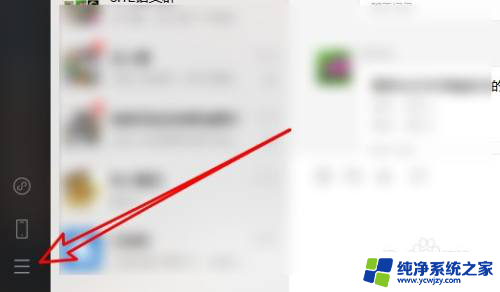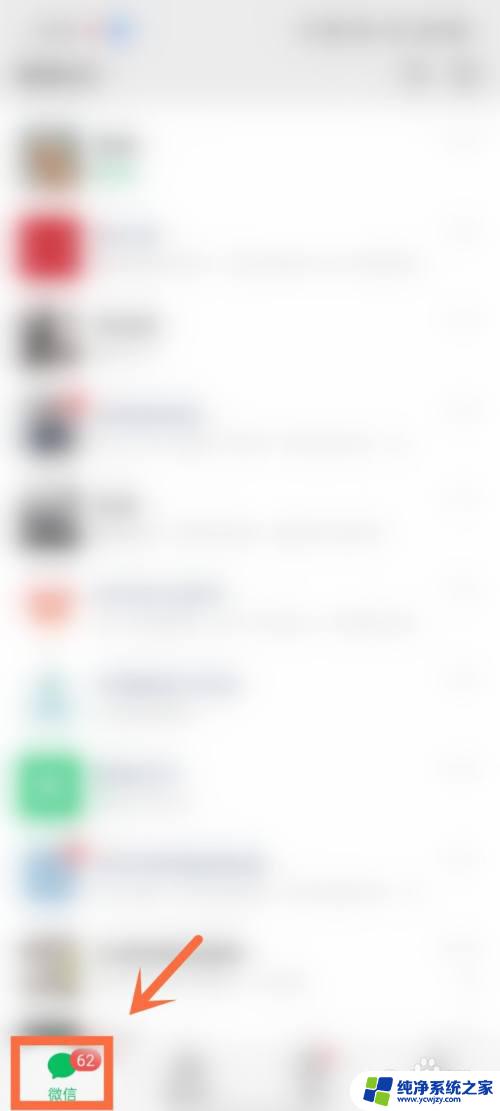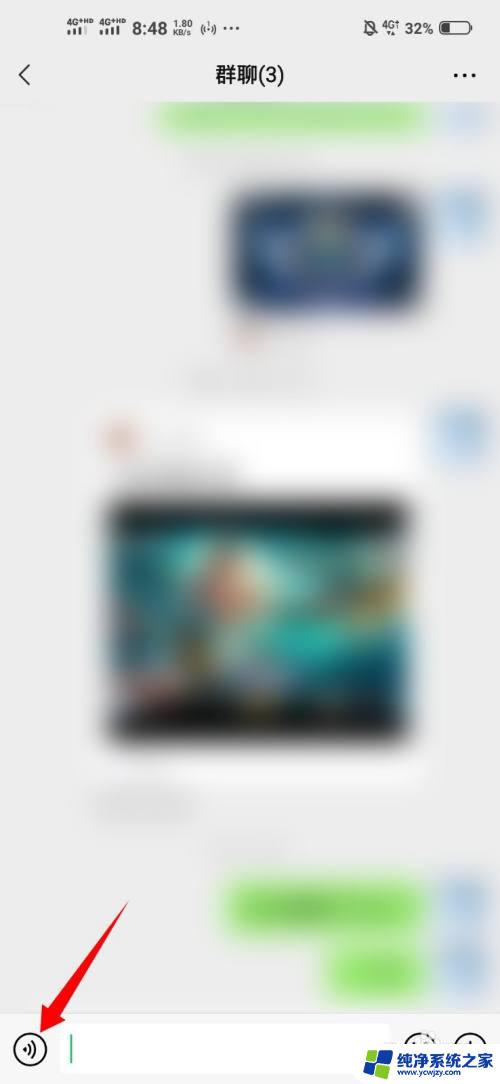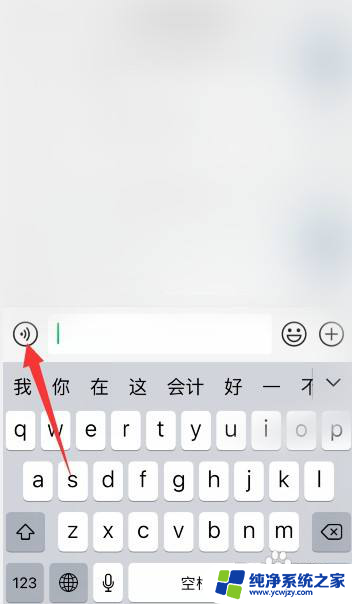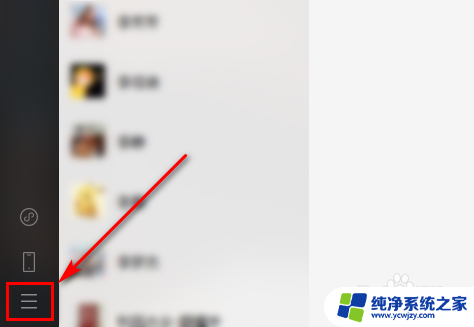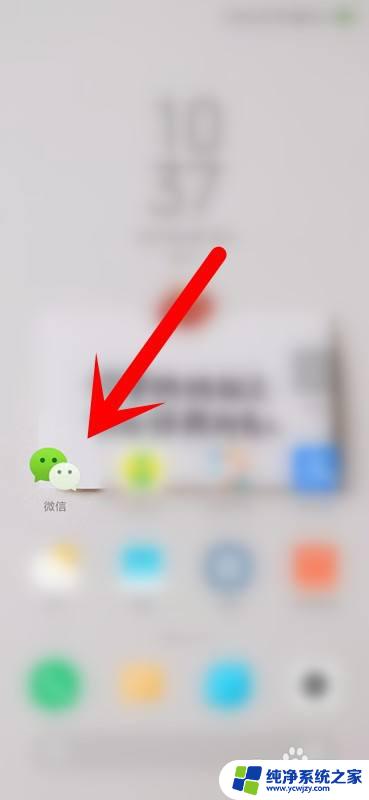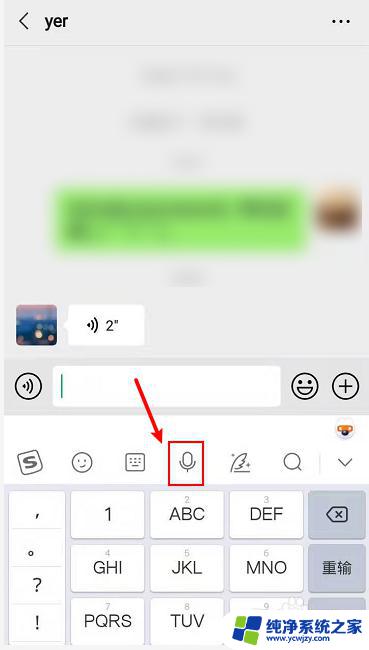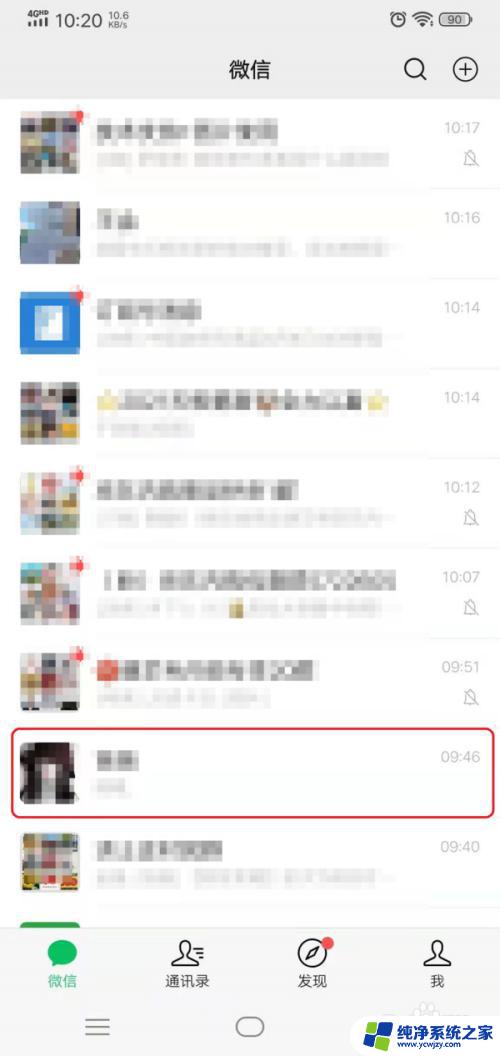微信聊天文字怎么转换语音 微信聊天语音转文字设置方法
更新时间:2023-11-03 13:40:52作者:xiaoliu
微信聊天文字怎么转换语音,随着科技的不断发展,我们的生活变得越来越便利,而微信作为一款广泛使用的社交软件,给我们带来了许多便捷的功能。其中微信聊天文字转换语音和聊天语音转文字的设置方法更是为我们提供了更加智能化的体验。通过这项功能,我们可以将聊天中的文字内容转换为语音,并且还可以将语音转换为文字。不仅如此这项功能还可以根据用户的个人偏好进行设置,使得我们在使用微信聊天时更加舒适和便利。让我们一起来探索一下微信聊天文字转换语音和聊天语音转文字的设置方法吧!
操作方法:
1.打开电脑上的微信,如下图所示。
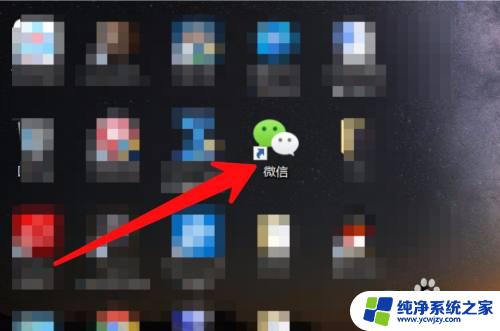
2.点击左下角的“更多”,如下图所示。
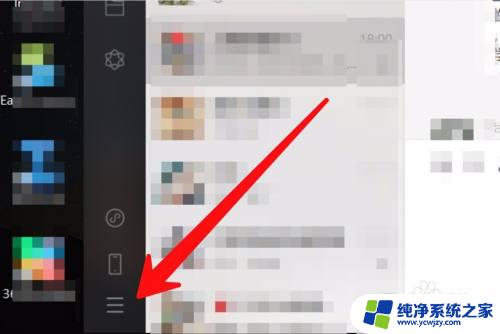
3.点击“设置”,如下图所示。

4.点击“通用设置”,如下图所示。
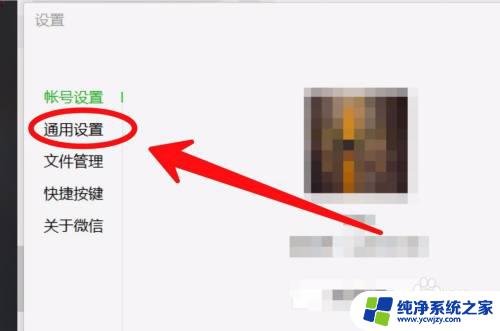
5.勾选“聊天中的语音消息自动转成文字”,如下图所示。
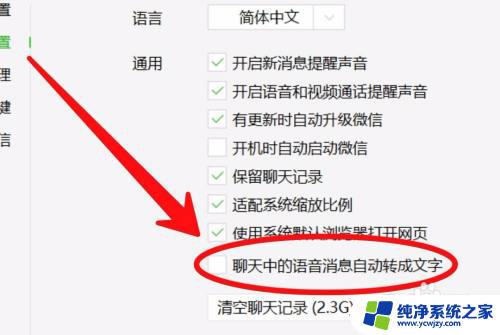
6.设置好以后,微信收到语音消息就会自动转成文字。如下图所示。

以上是关于如何将微信聊天文字转换为语音的全部内容,如果有需要的用户,可以按照以上步骤进行操作,希望对大家有所帮助。